VBA小技巧15:引用形状
这是一位朋友碰到的应用场景:我们必须创建很多形状来显示每个形状所覆盖的单元格中的文本值,有时这些单元格和/或形状会移动。如果手动检查每个形状并将其重新链接到其各自的单元格引用,非常耗时。此时,VBA可以来帮助我们。
工作表示例如下图1所示。

图1
接着,我们创建一些形状(这里是文本框)并将它们放置在包含文本的单元格之上,如下图2所示。

图2
按Alt+F11打开VBE,插入一个标准模块,输入下面的代码:
Sub ShapeReference()
Dim sh As Shape
Dim varShFormula As Variant
For Each sh In ActiveSheet.Shapes
Set varShFormula = ActiveSheet.Shapes.Range(Array(sh.Name))
varShFormula.Select
Selection.Formula = "=" & sh.TopLeftCell.Address
Next sh
End Sub
代码遍历工作表中的形状,将变量varShFormula定义为正在处理的形状对象公式,然后选择该变量对象,并将位于形状左上角的单元格引用值赋给该形状公式。
注意,如果将
varShFormula.Select
Selection.Formula = "=" &sh.TopLeftCell.Address
合并成:
varShFormula.Formula = "=" &sh.TopLeftCell.Address
将返回错误。
运行ShapeReference过程,形状上显示其覆盖的单元格中的文本值,如下图3所示。

图3
我们将形状重新放置到新的位置,如下图4所示。

图4
重新运行ShapeReference过程,更新形状中的内容,结果如下图5所示。

图5
注:本技巧学习整理自www.sumproduct.com,供有兴趣的朋友参考。
腾讯云开发者

扫码关注腾讯云开发者
领取腾讯云代金券
Copyright © 2013 - 2025 Tencent Cloud. All Rights Reserved. 腾讯云 版权所有
深圳市腾讯计算机系统有限公司 ICP备案/许可证号:粤B2-20090059 深公网安备号 44030502008569
腾讯云计算(北京)有限责任公司 京ICP证150476号 | 京ICP备11018762号 | 京公网安备号11010802020287
Copyright © 2013 - 2025 Tencent Cloud.
All Rights Reserved. 腾讯云 版权所有

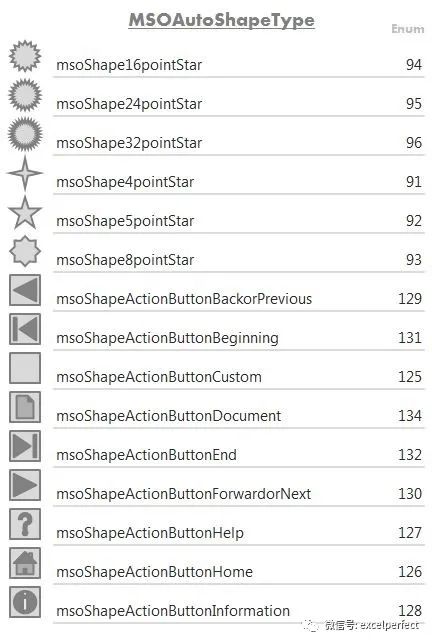







![Vba菜鸟教程[通俗易懂]](https://ask.qcloudimg.com/http-save/yehe-8223537/baee26911f387d91c4cbefc08f2847b6.png)

